驾校系统使用流程
b2驾校流程

b2驾校流程在b2驾校学习驾驶流程中,首先需要进行报名和资料准备。
学员需要前往当地的b2驾校进行报名,填写相关的报名表格,并提交身份证、学历证明等相关资料。
在办理报名手续的同时,学员还需要进行身体检查,确保身体健康状况符合驾驶资格要求。
接下来是理论学习阶段。
学员需要参加b2驾校的理论课程学习,包括交通法规、道路安全知识、驾驶技巧等内容。
学员需要全神贯注地听讲,认真学习,通过理论考试,掌握相关知识,为后续的实际驾驶做好准备。
紧接着是模拟训练。
b2驾校会安排学员进行模拟驾驶训练,学员需要在模拟驾驶仪上进行操作,模拟各种交通场景,包括起步、停车、变道、掉头等操作,熟悉车辆的操作感觉和驾驶技巧。
通过模拟训练,学员可以提前感受真实驾驶场景,增强驾驶技能。
随后是实际驾驶培训。
b2驾校会安排学员进行实际道路驾驶培训,学员需要跟随教练驾驶车辆,进行各种道路驾驶训练,包括城市道路、乡村道路、高速公路等不同路况的驾驶训练。
学员需要认真听从教练的指导,熟练掌握车辆的操作技巧,提高驾驶安全意识和应急处理能力。
最后是考试和领取驾驶证。
学员需要参加b2驾校组织的理论和实际驾驶考试,通过考试后,即可领取b2驾驶证。
领取驾驶证后,学员即可合法驾驶b2驾驶证允许的车辆上路行驶。
总的来说,b2驾校的学习流程包括报名和资料准备、理论学习、模拟训练、实际驾驶培训、考试和领取驾驶证等环节。
通过系统的学习和训练,学员可以全面掌握驾驶知识和技能,成为合格的驾驶员。
希望学员们能够严格遵守交通法规,文明驾驶,确保自身和他人的安全,共同为交通安全贡献力量。
四川省机动车驾驶员培训学时计时管理系统
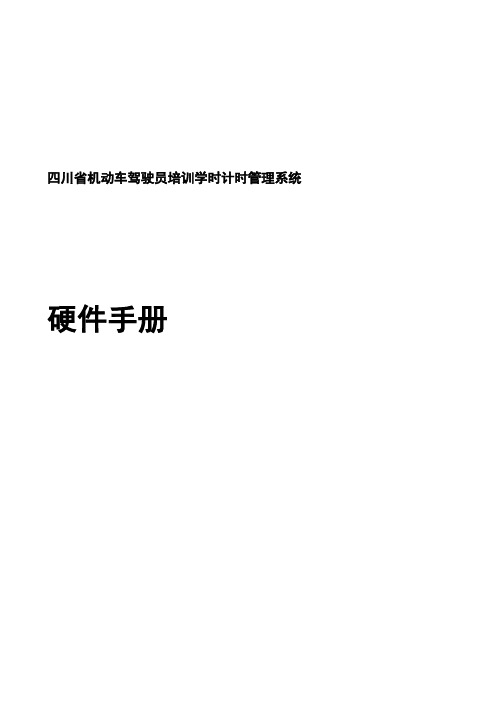
四川省机动车驾驶员培训学时计时管理系统硬件手册一、系统硬件分类二、操作流程理论学习流程实际操作流程三、面板操作1、自检状态打开学时仪电源开关,学时仪显示自校过程;显示器依次显示“11111111” “22222222” “44444444” “88888888”进行自校; 如自校发现错误则显示错误代码,否则进入主显示界面。
2、显示状态● “车速.时间”界面(主显示界面)在主界面下,车载学时仪显示当前车速、当前时间、学习阶段;理论仪和模拟仪显示当前时间、人数、学习阶段。
在本界面下,按“菜单”键进入菜单界面,按“∧”、“∨”键调整屏幕箭头指向的菜单名称;按“确认”键,可进入屏幕箭头指向的功能。
再按“确认”键或“取消”键回到“车速.时间”界面。
● “学员数据”界面查看学员数据,必须是在该学员签到后进行。
选中“学员数据”菜单,按“确定”。
(1)“学员编号”界面:当前界面显示的是8位学员编号。
(2)按“∨”键查看“应操作”界面,显示本阶段应操作的学时。
按“∨”键查看“总操作”:显示本阶段学员已经学习的总时间。
按“∨”键查看“总行驶”:显示本阶段学员总的行驶时间。
按“∨”键查看“总里程”:显示本阶段学员学车总的行驶里程。
按“∨”键查看“最高车速”:显示学员行驶过程中的最高车速。
●“教练编号”界面在此界面下,显示当前登陆的教练员编号。
●“设备课程”界面在此界面下,按“∨”、“∧”键查询当前设备的学时计时的各项参数。
●“K值.里程”界面:显示K值及总里程。
●“设备时间”界面显示公元“年/月/日”及当前时间。
●“校对时间”界面在选中此项菜单名称时,按“确认”键进行时间校准。
正确的操作方法是:按需要可每月进行一次校准,在北京时间的任意一个整点时刻(如12:00或者8:00),按“确认”键进行校准操作,操作成功后,系统提示“时间已校对”。
注意:系统每月只接受一次校准时间的操作。
时间误差不要超过5分钟。
●“校对K值”界面在选中此项菜单名称时,按“确认”键进行K值校准。
驾校体检机使用流程
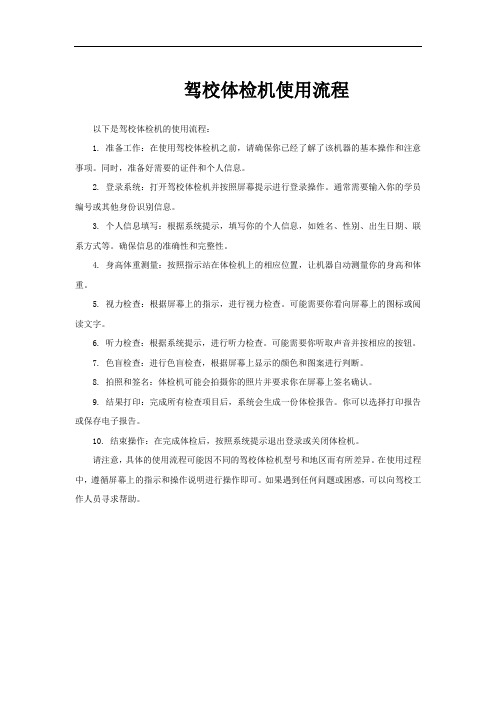
驾校体检机使用流程
以下是驾校体检机的使用流程:
1. 准备工作:在使用驾校体检机之前,请确保你已经了解了该机器的基本操作和注意事项。
同时,准备好需要的证件和个人信息。
2. 登录系统:打开驾校体检机并按照屏幕提示进行登录操作。
通常需要输入你的学员编号或其他身份识别信息。
3. 个人信息填写:根据系统提示,填写你的个人信息,如姓名、性别、出生日期、联系方式等。
确保信息的准确性和完整性。
4. 身高体重测量:按照指示站在体检机上的相应位置,让机器自动测量你的身高和体重。
5. 视力检查:根据屏幕上的指示,进行视力检查。
可能需要你看向屏幕上的图标或阅读文字。
6. 听力检查:根据系统提示,进行听力检查。
可能需要你听取声音并按相应的按钮。
7. 色盲检查:进行色盲检查,根据屏幕上显示的颜色和图案进行判断。
8. 拍照和签名:体检机可能会拍摄你的照片并要求你在屏幕上签名确认。
9. 结果打印:完成所有检查项目后,系统会生成一份体检报告。
你可以选择打印报告或保存电子报告。
10. 结束操作:在完成体检后,按照系统提示退出登录或关闭体检机。
请注意,具体的使用流程可能因不同的驾校体检机型号和地区而有所差异。
在使用过程中,遵循屏幕上的指示和操作说明进行操作即可。
如果遇到任何问题或困惑,可以向驾校工作人员寻求帮助。
大连驾校流程
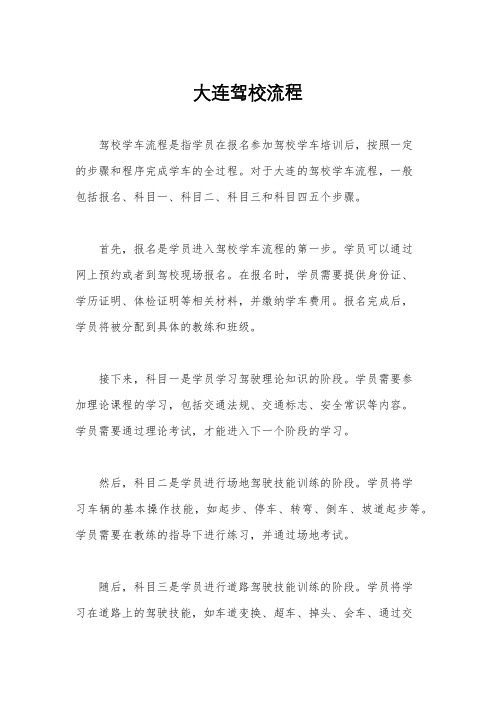
大连驾校流程驾校学车流程是指学员在报名参加驾校学车培训后,按照一定的步骤和程序完成学车的全过程。
对于大连的驾校学车流程,一般包括报名、科目一、科目二、科目三和科目四五个步骤。
首先,报名是学员进入驾校学车流程的第一步。
学员可以通过网上预约或者到驾校现场报名。
在报名时,学员需要提供身份证、学历证明、体检证明等相关材料,并缴纳学车费用。
报名完成后,学员将被分配到具体的教练和班级。
接下来,科目一是学员学习驾驶理论知识的阶段。
学员需要参加理论课程的学习,包括交通法规、交通标志、安全常识等内容。
学员需要通过理论考试,才能进入下一个阶段的学习。
然后,科目二是学员进行场地驾驶技能训练的阶段。
学员将学习车辆的基本操作技能,如起步、停车、转弯、倒车、坡道起步等。
学员需要在教练的指导下进行练习,并通过场地考试。
随后,科目三是学员进行道路驾驶技能训练的阶段。
学员将学习在道路上的驾驶技能,如车道变换、超车、掉头、会车、通过交叉路口等。
学员需要在教练的陪同下进行道路驾驶练习,并通过道路考试。
最后,科目四是学员进行综合能力考核的阶段。
学员需要参加科目四考试,包括安全常识答题和安全技能操作。
学员需要通过科目四考试,才能顺利拿到驾驶证。
总的来说,大连的驾校学车流程包括报名、科目一、科目二、科目三和科目四五个步骤。
学员需要按照这个流程,完成各个阶段的学习和考试,才能顺利拿到驾驶证。
希望学员在学车过程中能够认真学习,严格遵守交通规则,提高驾驶技能,做到安全驾驶,文明出行。
驾校报名流程详细步骤

驾校报名流程详细步骤1.选择合适驾校在报名驾校之前,首先需要选择一家合适的驾校。
这可以通过查看驾校的口碑、教学质量、师资力量、设施条件以及价格等因素来综合评估。
选择一家有良好声誉和正规资质的驾校,对于后续的学习和考试将有很大的帮助。
2.准备身份证原件报名时需要携带身份证原件,因为驾校需要核对身份信息,并将身份证信息录入报名系统。
请确保身份证在有效期内,并且照片与本人相符。
3.到驾校报名处报名携带身份证原件前往选定的驾校报名处进行报名。
在报名处,工作人员会为你提供报名表格,并指导你填写相关信息。
填写时请务必准确、清晰地填写个人信息,确保无误。
4.签订培训合同完成报名表格后,你需要与驾校签订培训合同。
合同中会详细列出培训内容、费用、学习时间、考试安排等事项。
请仔细阅读合同条款,确保理解并同意其中的内容。
如有疑问,可以向驾校工作人员咨询。
5.听从老师指导,下载相关APP在签订合同后,驾校的老师会指导你下载并注册相关的学习APP。
这些APP通常会提供理论学习的资料和模拟考试功能,帮助你更好地准备驾驶考试。
请按照老师的指导进行操作,确保顺利下载并注册。
6.前往医院体检并照相在报名完成后,你需要前往指定的医院进行体检。
体检内容包括视力、听力、四肢运动功能等方面的检查。
体检合格后,医院会为你拍摄驾驶证照片。
请确保体检时穿着得体,面部清晰可见。
7.将体检表拍照发给老师体检完成后,你需要将体检表拍照并发送给驾校的老师。
老师会根据体检结果确认你是否符合驾驶学习的要求。
请确保照片清晰可辨,包含体检表的所有必要信息。
8.等待车管所审核资料提交体检表后,车管所会对你的报名资料进行审核。
这通常需要一定的时间,请耐心等待。
审核通过后,你将正式成为驾校的学员,并可以开始驾驶学习。
9.资料审核通过后开始学习一旦资料审核通过,你就可以正式开始驾驶学习了。
按照驾校的安排和老师的指导,逐步学习驾驶技能和理论知识。
在学习过程中,要保持良好的学习态度,勤奋练习,确保掌握必要的驾驶技能。
驾校预约系统课程设计报告
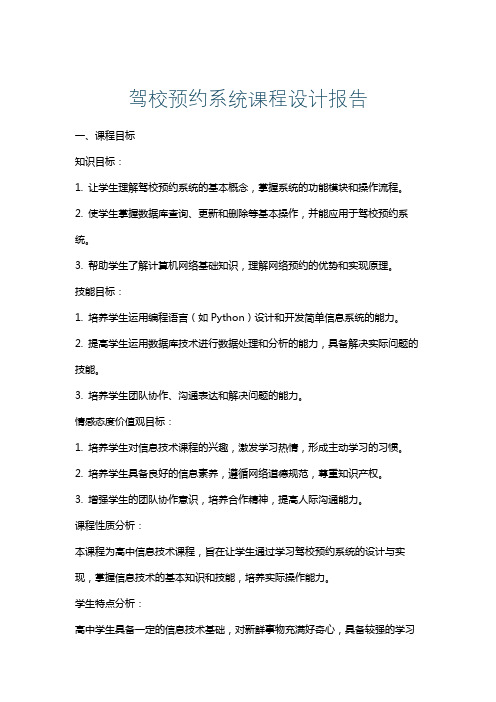
驾校预约系统课程设计报告一、课程目标知识目标:1. 让学生理解驾校预约系统的基本概念,掌握系统的功能模块和操作流程。
2. 使学生掌握数据库查询、更新和删除等基本操作,并能应用于驾校预约系统。
3. 帮助学生了解计算机网络基础知识,理解网络预约的优势和实现原理。
技能目标:1. 培养学生运用编程语言(如Python)设计和开发简单信息系统的能力。
2. 提高学生运用数据库技术进行数据处理和分析的能力,具备解决实际问题的技能。
3. 培养学生团队协作、沟通表达和解决问题的能力。
情感态度价值观目标:1. 培养学生对信息技术课程的兴趣,激发学习热情,形成主动学习的习惯。
2. 培养学生具备良好的信息素养,遵循网络道德规范,尊重知识产权。
3. 增强学生的团队协作意识,培养合作精神,提高人际沟通能力。
课程性质分析:本课程为高中信息技术课程,旨在让学生通过学习驾校预约系统的设计与实现,掌握信息技术的基本知识和技能,培养实际操作能力。
学生特点分析:高中学生具备一定的信息技术基础,对新鲜事物充满好奇心,具备较强的学习能力和动手能力,但团队协作能力有待提高。
教学要求:1. 结合教材内容,注重理论与实践相结合,提高学生的实际操作能力。
2. 采用项目式教学,培养学生的团队协作和沟通能力。
3. 强化课程评价,关注学生知识、技能和情感态度价值观的全面发展。
二、教学内容1. 驾校预约系统概述:介绍系统的基本概念、功能模块和操作流程,关联教材第三章第一节。
- 系统需求分析- 功能模块设计- 操作流程演示2. 数据库技术基础:讲解数据库的基本概念、操作方法,结合驾校预约系统实例,关联教材第四章。
- 数据库的基本操作(查询、更新、删除)- 数据表的设计与关系- SQL语言应用3. 编程语言应用:以Python为例,介绍编程语言在驾校预约系统中的应用,关联教材第五章。
- Python基本语法- 简单的Web应用开发- 数据库与程序的交互4. 计算机网络基础:讲解网络预约的实现原理,关联教材第六章。
石家庄市驾驶培训远程网络教学系统操作手册(驾校版)
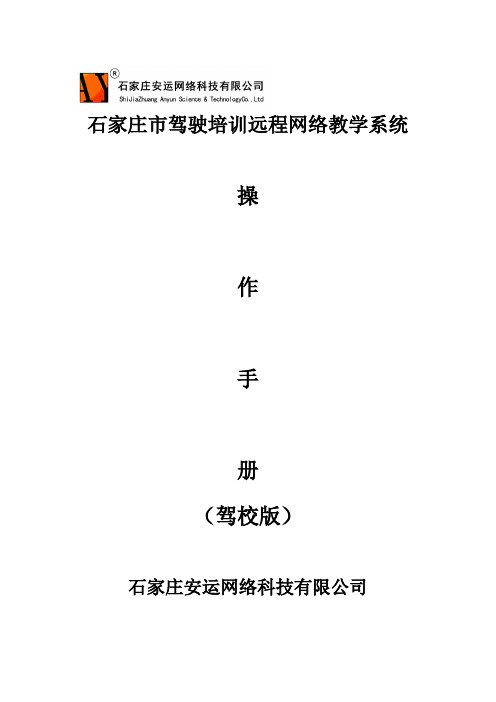
石家庄市驾驶培训远程网络教学系统操作手册(驾校版)石家庄安运网络科技有限公司目录1.概述. (2)2.系统登录.................. (4)2.1教练管理 (4)2.2科目教练设置 (5)3.学员管理.................. (5)3.1学员查询 (5)3.2学时明细 (6)3.3学时审核申请 (7)4.理论培训.................. (7)5.学习卡管理.................. .. (8)6.通知管理.................. (8)6.1运管通知 (8)6.2发送通知给学员 (9)11.概述《石家庄市驾驶培训远程网络教学系统》只负责完成科目一、科目二、科目三的理论培训与学时记录,实操培训请在运政网驾培系统(亿程)完成。
《石家庄市驾驶培训远程网络教学系统》限制每天最多进行4小时培训,学员可自行选择集中理论培训与网上理论培训两种模式,网上理论培训请在驾校购买学习卡并按《石家庄市驾驶培训远程网络教学系统操作手册(学员版)》进行操作,网上在线理论培训可全天24小时进行培训。
集中理论培训请在驾校报名并录入本人人脸模板,培训时请携带身份证并效验本人人脸签到、签退,否则不能进行培训并请按照《石家庄市驾驶培训远程网络教学系统操作手册(集中培训版)》进行操作。
集中理论培训学习有效时间为7:00-20:00,20:00后不能再签到学习。
2学员学习流程:342.系统登录打开浏览器(建议IE8),输入网址:/;进入系统首页,输入用户名、密码,点击登录,进入驾校首页。
2.1教练管理点击“教练管理”->“新增”,进入教练添加页面。
52.2科目教练设置点击“科目教练设置”,选择默认教练下拉列表,点击“保存”。
3.学员管理3.1学员查询点击“学员管理”->“学员查询”,输入查询条件,点击“查询”获得学员姓名、性别、证件号码等信息;点击“修改”修改学员信息。
c2学车流程步骤

c2学车流程步骤C2学车流程步骤学车是很多人的梦想,也是一项重要的技能。
C2驾照是一种适用于小型轿车的驾驶证,下面将介绍C2学车的流程步骤。
第一步:报名学车报名学车是C2学车的第一步。
可以选择到当地的驾校报名,填写相关的报名表格并缴纳报名费。
报名时需要提供身份证、居住证明和学历证明等相关材料。
第二步:理论学习理论学习是学车的基础,可以通过参加驾校组织的理论课程来学习。
在课堂上,教练会讲解交通法规、驾驶技巧和安全知识等内容。
学员需要认真听讲,理解并记忆相关知识。
第三步:科目一考试理论学习结束后,学员需要参加科目一考试。
科目一考试主要考察学员对交通法规的理解和记忆情况。
考试内容包括选择题和判断题,学员需要在规定的时间内完成考试并达到及格分数线。
第四步:实际驾驶训练通过科目一考试后,学员可以开始进行实际驾驶训练。
驾校会安排学员进行车辆操作和驾驶技巧的训练,包括起步、转弯、变速、停车等。
学员需要根据教练的指导,逐步掌握驾驶技能。
第五步:科目二考试实际驾驶训练结束后,学员需要参加科目二考试。
科目二考试主要考察学员的车辆操作和驾驶技巧。
考试内容包括直线行驶、曲线行驶、侧方停车、倒车入库等。
学员需要按照规定的要求完成考试项目,并达到及格标准。
第六步:道路驾驶训练通过科目二考试后,学员可以开始进行道路驾驶训练。
教练会带领学员上路进行实际驾驶训练,让学员熟悉不同路况下的驾驶技巧和应对策略。
第七步:科目三考试道路驾驶训练结束后,学员需要参加科目三考试。
科目三考试主要考察学员的道路驾驶能力和安全意识。
考试内容包括静止侧方停车、起步、直线行驶、超车、掉头等。
学员需要按照规定的要求完成考试项目,并达到及格标准。
第八步:科目四考试科目四考试是C2学车的最后一步。
科目四考试主要考察学员的交通法规和安全意识。
考试内容包括交通标志、交通信号、交通事故处理等。
学员需要在规定的时间内完成考试并达到及格分数线。
第九步:领取驾照通过科目四考试后,学员可以到当地交通管理部门领取C2驾照。
交运驾校学习流程
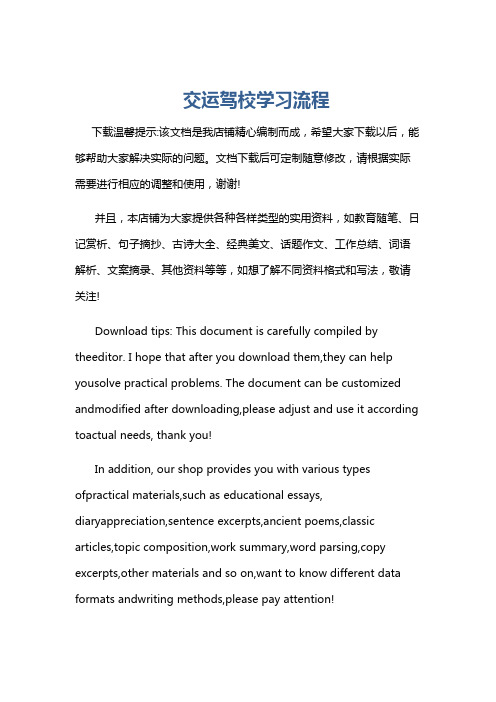
交运驾校学习流程下载温馨提示:该文档是我店铺精心编制而成,希望大家下载以后,能够帮助大家解决实际的问题。
文档下载后可定制随意修改,请根据实际需要进行相应的调整和使用,谢谢!并且,本店铺为大家提供各种各样类型的实用资料,如教育随笔、日记赏析、句子摘抄、古诗大全、经典美文、话题作文、工作总结、词语解析、文案摘录、其他资料等等,如想了解不同资料格式和写法,敬请关注!Download tips: This document is carefully compiled by theeditor. I hope that after you download them,they can help yousolve practical problems. The document can be customized andmodified after downloading,please adjust and use it according toactual needs, thank you!In addition, our shop provides you with various types ofpractical materials,such as educational essays, diaryappreciation,sentence excerpts,ancient poems,classic articles,topic composition,work summary,word parsing,copy excerpts,other materials and so on,want to know different data formats andwriting methods,please pay attention!交运驾校学习流程一、报名阶段。
想要开启驾校学习之旅,首先要进行报名。
驾培业务系统使用操作说明(驾校版)

驾培业务系统使用说明(驾校版)一、驾校业务主是驾校使用功能,主要分为四部分。
分别是“基本信息”,“培训流程”,“成绩管理”和“培训信息”。
如下图1.1基本信息1.1.1车辆列表:功能描述:车辆的查询,车辆详细信息的查看,以及车辆的报废。
如下图操作步骤:查询:输入或选择查询条件并选中查询条件前面的复选框,点击查询按钮进行查询。
(输入查询条件时需要完整输入,以下查询时相同)查看:选取车辆相应的数据行,点击查看按钮就可查询其详细的数据。
报废:选取所需报废的车辆的数据行,点击报废按钮,按照相应的提示进行操作。
1.1.2教练列表功能描述:教练的信息查询,查看。
如下图操作步骤:查询:输入或选择查询条件并选中查询条件前面的复选框,点击查询按钮进行查询。
查看:选取教练相应的数据记录,点击查看按钮就可查询其详细的数据。
1.1.3学员列表功能描述:查询,查看,编辑,删除,指纹卡等有关学员方面的信息的功能操作。
如下图操作步骤:查询:输入或选择查询条件并选中查询条件前面的复选框,设置查询的时间范围,点击查询按钮进行查询。
查看:选取相应的学员数据记录,点击查看按钮可查询其详细的数据。
编辑:选取相应的学员数据记录,点击编辑按钮可修改其数据。
(进入培训流程后将无法编辑)删除:选取相应的学员数据记录,点击删除按钮可删除其数据。
注:已开班的学员不可进行编辑和删除!报名:点击报名按钮,将弹出学员编辑表格,在表中填入数据,采集指纹,图片等数据。
(字体为红色的是必填的)。
点击保存按钮保存。
有指纹卡:选取相应的学员数据记录,点击有指纹卡按钮可制作有指纹卡。
无指纹卡:选取相应的学员数据记录,点击有指纹卡按钮可制作无指纹卡。
重采指纹:选取相应的学员数据记录,点击重采指纹按钮可重新采指纹。
重采指纹后制卡:重采指纹后,选取相应的学员数据记录,点击重采指纹后制卡按钮。
进行重新制卡。
打印培训记录(单个学员培训记录打印):选取相应的学员数据记录,点击打印培训记录按钮可打印培训记录。
驾校管理系统的设想与实现

驾校管理系统的设想与实现第一章绪论1.1 背景1.2 研究目的1.3 国内驾校管理现状第二章可行性分析及技术原理2.1 经济可行性2.2 技术可行性2.3 系统开发工具2.4 系统开发模式2.5 系统开发总设计原则第三章需求分析3.1 员工管理3.2 权限管理3.3 学员管理3.4 考试管理3.5 性能需求:时间要求、实用性要求、信息要求、安全要求、可维护性3.6 业务流程、系统层次方框图第四章系统设计4.1 设计思路4.2 设计实现4.2.1 系统定位4.2.2 数据来源4.3 总体功能设计4.3.1 系统管理4.3.2 学员管理4.3.2 教学管理4.3.2 考试管理4.3.2 成绩管理4.3.2系统用户管理4.3.2 个人信息管理4.4 概念结构设计4.4.1 系统全局实体图4.4.2 系统各实体图4.5 逻辑结构设计4.5.1 逻辑设计规范4.4.2 逻辑结构表4.4 考试管理4.5 成绩管理4.6 系统用户管理4.7 个人信息管理4.8 数据库设计第五章系统设想的实现与测试5.1 登录界面5.2 登录首页5.3 学员信息管理5.4第六章总结第一章绪论1.1背景随着计算机产业的迅速发展,电子计算机已广泛的应用于信息管理、文字处理、辅助设计、辅助教学及人们的日常生活中。
驾校信息管理系统主要是针对驾校涉及驾校信息的一系列相关工作的管理,本系统的建立使驾校信息的管理更加规范化、系统化,查询手段更加便捷化。
同时,驾校信息管理系统也是实现驾校信息管理现代化和信息化的重要内容。
近年来,随着驾校考生数量的逐渐增加,人工书写数据已经不能够处理如此庞大的数据。
为了更好的适应信息时代的高效性,一个利用计算机来实现驾校信息管理工作的系统将必然诞生。
基于这一点,设计了一个驾校信息管理系统,用来就驾校信息进行管理,以便在最短的时间内,高效准确的完成整个驾校信息管理过程。
计算机技术在现代管理中的应用,使计算机成为领导者和管理人员应用现代技术的重要工具。
驾校签到签退流程(一)
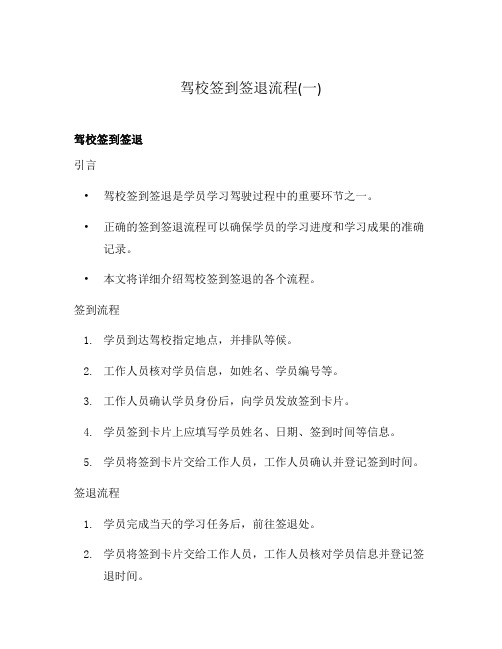
驾校签到签退流程(一)驾校签到签退引言•驾校签到签退是学员学习驾驶过程中的重要环节之一。
•正确的签到签退流程可以确保学员的学习进度和学习成果的准确记录。
•本文将详细介绍驾校签到签退的各个流程。
签到流程1.学员到达驾校指定地点,并排队等候。
2.工作人员核对学员信息,如姓名、学员编号等。
3.工作人员确认学员身份后,向学员发放签到卡片。
4.学员签到卡片上应填写学员姓名、日期、签到时间等信息。
5.学员将签到卡片交给工作人员,工作人员确认并登记签到时间。
签退流程1.学员完成当天的学习任务后,前往签退处。
2.学员将签到卡片交给工作人员,工作人员核对学员信息并登记签退时间。
3.工作人员将签到卡片归档,确保学员学习进度的准确记录。
4.学员可以咨询工作人员有关学习情况、下一次学习计划等问题。
注意事项•学员在签到签退过程中需保持队伍秩序,遵守工作人员的管理要求。
•学员签到签退的时间应符合驾校规定的时间范围,避免迟到或过早签退。
•学员需确保签到卡片信息填写准确无误,以免给学习进度记录带来不必要的麻烦。
•学员签到签退后,应保留好签到卡片作为个人学习时长和学习情况的凭证。
结束语•正确的驾校签到签退流程能够帮助学员掌握学习进度和学习成果。
•学员应严格按照规定流程完成签到签退,并注意遵守驾校的规章制度。
•希望本文能为学员提供有关驾校签到签退的详细信息和操作指导。
注意:本文仅以驾校签到签退流程为例进行说明,具体流程可能会因驾校或地域的不同而有所差异,请以实际情况为准。
驾校签到签退引言•驾校签到签退是学员学习驾驶过程中的重要环节之一。
•正确的签到签退流程可以确保学员的学习进度和成果的准确记录。
•本文将详细介绍驾校签到签退的各个流程,并提供一些建议和注意事项。
签到流程•学员到达驾校指定地点,并排队等候。
•工作人员核对学员信息,如姓名、学员编号等。
•工作人员确认学员身份后,向学员发放签到卡片。
•学员签到卡片上填写学员姓名、日期、签到时间等信息。
石家庄市驾驶员计时培训管理系统操作手册(现网驾校)(1)

石家庄市驾驶员计时培训管理系统操作手册广州亿程交通信息有限公司2016年04月05日目录一. 项目背景 (3)二.项目概述 (4)2.1.功能概述 (4)2.2.业务流程图 (5)三.运行环境及使用注意事项 (6)3.1.运行环境 (6)3.2.使用注意事项 (6)四.管理系统运行和使用 (7)4.1.系统登录及插件下载 (7)4.1.1 登录系统 (7)4.1.2 修改密码 (9)4.1.3 插件下载 (10)4.1.4 退出系统 (11)4.2.信息管理 (11)4.2.1 学员信息 (12)4.2.2 教练登记 (20)4.2.3 理论签到 (21)4.2.4 培训信息 (24)4.3.IC卡管理 (29)4.3.1 IC卡管理 (30)4.4.基础信息管理 (33)4.4.1 数据对接 (33)一.项目背景我国车辆拥有量与日俱增,参加驾驶培训的人越来越多,交通部门对驾驶培训的要求也越来越高。
驾校传统的业务管理采用人工管理模式,存在着易出错、信息不够及时、效率低下等问题。
亿程的驾校培训管理系统是面向具有一定规模的计时学车培训中心的业务管理系统,能够为各业务部门提供全面的信息管理和统计发布功能。
该系统的开发,一方面规避了传统的业务管理模式下的弊端,另一方面在提高数据传输速度的同时,也保证数据在传输过程中的安全、可靠性;具体如下所示:1、提高了资源的利用率;2、提高了系统的处理速度;3、降低了运行成本;4、优化了人员利用率;5、在考虑各信息管理系统操作规则的前提下,延续了操作习惯,便于业务操作员的使用和培训;6、为后期其他类似项目提供了稳定的平台。
本文档详细介绍了驾培系统的操作过程,供广大用户群体参考。
二.项目概述2.1. 功能概述石家庄市驾驶员计时培训平台主要分为:登录模块,菜单模块,系统数据模块,硬件设备模块,业务信息模块,签到模块,统计查询模块等7大模块;集人员管理、IC卡管理、培训信息等功能于一体,实现了驾驶培训管理的业务范围。
基于VR的科目二驾驶考试模拟练习方法及其系统与制作流程

本技术涉及一种基于VR的科目二驾驶考试模拟练习方法,包括S1、登录系统并选择模拟场地,加载模拟场地数据包,进而生成训练场景;S2、检测训练场景中的模拟车辆是否已行进至特征标记点,进而依据检测结果执行相应操作;S3、检测模拟车辆位于当前特征标记点时的驾驶操作是否符合科目二考试标准,进而依据检测结果执行相应操作;S4、记录过程数据并上传至服务器。
一种基于VR的科目二驾驶考试模拟练习系统,包括初始模块、标记检测模块、操作检测模块以及分析模块。
本技术可以通过VR技术实现了在虚拟场景在对科目二进行模拟驾培的技术效果,避免了传统驾培技术中因学员学习能力、教练教学能力差异化导致的培训效果不佳,有效提升了培训效率。
技术要求1.一种基于VR的科目二驾驶考试模拟练习方法,其特征在于,包括以下步骤:S1、登录系统并选择模拟场地,加载相应的模拟场地数据包,进而生成训练场景;S2、检测所述训练场景中的模拟车辆是否已行进至特征标记点,进而依据检测结果执行相应操作;S3、检测所述模拟车辆位于当前特征标记点时的驾驶操作是否符合科目二考试标准,进而依据检测结果执行相应操作;S4、记录过程数据,进而生成分析报告并上传至服务器。
2.根据权利要求1所述的基于VR的科目二驾驶考试模拟练习方法,其特征在于,所述模拟场地包括考试模拟场地、练习模拟场地。
3.根据权利要求1所述的基于VR的科目二驾驶考试模拟练习方法,其特征在于,所述模拟场地数据包包括场景数据、指示数据。
4.根据权利要求3所述的基于VR的科目二驾驶考试模拟练习方法,其特征在于,所述指示数据包括特征标记点、行进指示线、语音教程。
5.根据权利要求4所述的基于VR的科目二驾驶考试模拟练习方法,其特征在于,所述特征标记点包括起始点、倒车入库、侧方停车、坡道定点、直角转弯、曲线行驶、结束点。
6.根据权利要求4所述的基于VR的科目二驾驶考试模拟练习方法,其特征在于,所述语音教程包括点火起步、停车、挂挡、转动方向盘、开关转向灯、拉起及放下手刹。
驾校工作流程

XXX驾校业务流程一、报名1、学员将准备好的身份证(暂住证)、体检表、照片(18张)交到报名处,报名人员进行认真检查后登记并建立学员档案。
2、学员报名条件合格后到财务室交费。
3、IC卡管理人员制作学员IC卡二、理论(科目一)1、每月16号进行理论培训学习。
2、红十字会培训及考试(应提前10天预约考试)。
3、参加警示教育学习(应提前10天预约)。
4、驾校对参加完理论培训的学员进行模拟测验,成绩在93分以下的由理论老师联系辅导,若仍不合格者则转入下一期再培训学习。
5、到车管所录学员资料,根据学员的报名顺序依次录入,如有熟人或关系户,必须通过校长同意才能提前录入。
6、学员资料录入四天后方可预约考试(车管所赵副所或李科长,1号窗口)。
预约时需填写预约单,即:科目一、正考+补考人数、车型、预约时间。
预约好考试时间后,在考试前需整理好学员档案交到车管所(XXX)过档。
7、理论考试地点为安通驾校二楼,考试合格学员则会打出成绩单,但必须由主考官签字(主考官:XXX),不及格学员有一次补考机会,若补考仍不及格者,则需到车管所二楼收费处交60元补考费等待下一次理论考试。
二、实作(科目二、三)1、安排学员上车,按照已通过理论考试合格学员的报名顺序进行上车分组,并将分组名单一式四份(包括封面、教学计划表、学员分车明细表、各车开学申报表)报到玉龙县运管所签字盖章(和副所负责),一份交玉龙县运管所,一份交车管所,一份驾校留档,一份交给教练。
2、科目二考试前驾校需预约组织“五个一”执勤活动,教练应在执勤前一天领取相关用品。
3、学员上车后学时和里程数达到科目二标准后,方可预约科目二考试(车管所赵副或李科长,1号窗口),预约时需填写预约单,即:科目二、正考+补考人数、车型、预约时间。
预约好考试时间后,应提前三天整理好学员档案交到车管所(2号窗口XXX)过档。
4、参加科目二考试的学员,先考倒库,再考四项,倒库考试不合格者不能参加四项考试。
驾校流程

十六、国家法定节假日休息。
通 知
1、 学员接到驾校通知参加理论培训后,即可去学驾所属驾校进行制卡并预约培训时间。
2、已在驾校制过卡的学员可直接上网预约理论培训时间,相关事项请登录烟台机动车驾驶培训公众服务平台()查看。
十一、学员预约成功后,如有变化,至少提前一天告知中心,或在预约平台上自行撤销,否则,只能到现场重新预约。
十二、如遇特殊情况(停电、极端天气等),中心将通过短信告知学员,学员须重新预约所报科目。
十三、学员到中心参加培训与训练须携带身份证和IC卡。
十四、学员原则上在所在驾校确定的教学点参加理论培训与模拟训练,确有需要,可在烟台、南浔、织里三个教学点就近选择。
九、模拟器训练可通过网络预约,网络预约登录: 也可到中心现场预约。
十、 学员在中心参加学习与训练必须签到,完成学习与训练必须签退。理论培训上午8:30开始签到,下午12:00开始签到;模拟器训练上午8:30开始签到,下午12:30开3、理论培训中心有三个教学点,学员可就近选择。
4、每个学员须在理论培训中心完成10个小时培训,共二天时间,要求二天同时预约。
5、学员完成预约后须在早上8:30分到相应的教学点参加培训。
6、预约理论培训须带身份证,参加培训须带IC卡。
7、理论培训中心双休天不预约制卡。
七、 学员科目一考试合格后,向中心预约非互动式模拟器训练(限于报考C1的学员)。非互动式模拟器训练共7小时,分二天进行,二天可同时预约,每天不超过3.5小时(半天内完成)。完成此项训练后,可参加科目二训练。
八、 学员科目二考试合格后,向所在驾校预约互动式模拟器训练(限于报考C1的学员),互动式模拟器训练共3小时,完成此项训练后,可参加科目三训练。
驾校运营方案及流程

驾校运营方案及流程一、市场分析随着汽车保有量的不断增加,市场上对驾驶学校的需求也在不断增加。
车辆的普及和人们对交通出行的需求使得驾驶学校成为了必不可少的存在。
但是,市场上的驾驶学校种类繁多,对于初学者来说,如何选择一家合适的驾驶学校是一个难题。
因此,我们需要进行市场分析,了解市场上的竞争对手,以及消费者需求和偏好,为我们的驾校运营方案提供依据。
1.1 竞争对手分析首先,我们需要了解市场上已经存在的竞争对手。
目前市场上的驾校种类多样,有大型连锁驾校,也有一些小型的私立驾校。
这些驾校通常都拥有一定的学员群体和口碑。
因此,我们需要进行竞争对手分析,主要包括以下几个方面:- 竞争对手的定位和特色:我们需要了解竞争对手所处的市场定位和他们的特色服务,这样才能针对性的制定我们的运营方案。
- 竞争对手的规模和分布:我们也需要了解竞争对手的规模和在市场上的分布情况,这样才能更好地选择我们的驾校开设的地点和规模。
- 竞争对手的市场表现:我们需要了解竞争对手在市场上的表现,包括他们的学员数量、口碑和盈利情况。
1.2 消费者需求和偏好除了了解竞争对手情况,我们还需要了解消费者的需求和偏好。
这样才能更好地制定我们的服务方案和营销策略。
我们需要对消费者的需求和偏好进行分析,主要包括以下几个方面:- 消费者学车需求:了解消费者对驾驶学校服务的需求情况,包括价格、服务内容等方面的需求,以及学员的年龄、职业等情况。
- 消费者偏好:了解消费者对于驾驶学校的偏好,包括对于驾校品牌、师资力量、教学环境等方面的偏好。
二、运营方案基于市场分析,我们可以制定出以下的运营方案:2.1 定位首先,我们需要进行明确的定位,确定我们的驾校的目标群体和服务定位。
我们的驾校主要面向初学者和驾驶证换证学员,以提供专业、高效和个性化的驾驶培训服务为目标,力争成为驾考培训领域的行业标杆。
2.2 课程设置在服务定位的基础上,我们需要设计出针对不同学员的一系列完善的教学课程。
驾校服务流程标准化方案

驾校服务流程标准化方案一、报名咨询。
1.1 热情接待。
驾校工作人员得像迎接老友一样热情地对待前来咨询的学员。
脸上挂着灿烂的笑容,让学员一进门就感觉心里暖乎乎的。
不能摆着一张冷脸,那可就把学员吓跑了。
俗话说“伸手不打笑脸人”,这笑容就是最好的招牌。
1.2 详细解答。
对于学员的问题,不管是关于学费、课程安排,还是考试流程,都要回答得明明白白。
就像竹筒倒豆子一样,毫无保留。
不能含糊其辞,让学员云里雾里的。
要是学员问个问题,工作人员支支吾吾,学员肯定觉得不靠谱。
二、入学手续。
2.1 资料审核。
要仔仔细细地审核学员的报名资料,就像检查自己的宝贝一样认真。
身份证、体检报告等资料缺一不可,这可不能马虎。
一旦有什么差错,后面的事儿就麻烦了,那可就是“一着不慎,满盘皆输”。
2.2 合同签订。
合同签订的时候,要把条款一条一条地给学员解释清楚。
不能玩文字游戏,让学员糊里糊涂就签了字。
这合同可是保障双方权益的重要东西,得让学员心里踏实,就像吃了定心丸一样。
2.3 安排教练。
根据学员的情况合理安排教练。
比如有的学员是零基础,就安排耐心一点的教练;有的学员时间比较紧,就安排教学效率高一点的教练。
这就叫因材施教,可不能乱点鸳鸯谱。
三、教学过程。
3.1 理论教学。
理论课要讲得生动有趣。
不能照本宣科,那学员听着就犯困。
要结合实际案例,就像讲故事一样把交通规则、驾驶知识讲出来。
比如讲酒驾的危害,可以讲讲那些因为酒驾而发生的悲惨事故,让学员印象深刻,起到杀鸡儆猴的作用。
3.2 实操教学。
实操课上,教练得亲自示范,动作要标准得像仪仗队一样。
而且要根据学员的操作及时给予反馈。
学员做得好,要大力表扬,让学员信心倍增;学员做不好,也不能一味批评,要耐心指出问题,就像老中医看病一样,找到病根,对症下药。
四、考试服务。
4.1 考前辅导。
考试前,要给学员进行有针对性的辅导。
把考试的要点、容易出错的地方都给学员强调清楚。
就像临阵磨枪一样,让学员心里有底。
- 1、下载文档前请自行甄别文档内容的完整性,平台不提供额外的编辑、内容补充、找答案等附加服务。
- 2、"仅部分预览"的文档,不可在线预览部分如存在完整性等问题,可反馈申请退款(可完整预览的文档不适用该条件!)。
- 3、如文档侵犯您的权益,请联系客服反馈,我们会尽快为您处理(人工客服工作时间:9:00-18:30)。
驾培系统
驾校使用说明
2012.11
甘肃中寰卫星导航通信有限公司
第一部分信息录入
第一步驾培管理——基本信息录入
一、驾校信息录入
登录“驾培业务管理系统”。
网址:http://218.203.212.25/jp,用户名、密码使用各校自有的。
1、在“驾校信息管理里”的“基本信息”中点击“新增”填入驾校基本信息,如已有驾校信息则选择“修改”进行驾校信息修改,注:已填写的信息中只能修改“企业名称”,修改成驾校名称的全称,补全其他空白信息。
二、教练信息录入
1、在“驾校教练管理”的“教练信息”中点击“新增”填入教练员信息。
三、车辆信息录入
1、在“驾校车辆管理”的“车辆信息”中填写车辆信息。
第二步学员信息采集
一、学员基本信息采集
1、登录网址:http://218.203.212.25:8082/webinfo/WebInfo.html 进入“学员信息录入”系统。
用户名、密码为各驾校自有的。
2、进入新增学员系统
3、录入学员基本信息,图像采集。
注:此项必须外接摄像头,并拍照后才可保存学员信息。
第三步指纹采集
注:1、在指纹采集之前在本机“我的电脑”的C盘里新建名为“fingerPrint”的文件夹。
2、连接指纹采集仪。
登录“驾培业务管理系统”。
网址:http://218.203.212.25/jp,用户名、密码使用各校自有的。
(与第一部分相同)
一、学员指纹录入
1、在“驾校学员管理”的“学员信息查询”中选择搜索方式和查询方式查找学员信息,点击“指纹采集”。
注:已发卡的学员在“学时卡号”一栏里会出现所用的学员卡号。
2、指纹采集时,教练员选择“食指”,学员选择“中指”。
①在“指纹特征码1”后点击“获取”,再将相应手指放到指纹仪上采集指纹。
②在“指纹特征码2”后点击“获取”,再将同样手指放到指纹仪上再次采集指纹。
③点击“验证”,验证结果在50以下为不匹配。
④点击“生成”
⑤点击“浏览”,将C盘里文件夹打开选择刚才采集的指纹信息,打开。
⑥点击“上传”将,采集的指纹上传至服务器。
图片的左下角会提示
⑦点击“提交”,图片的左下角会提示
二、教练员信息录入
1、在“驾校教练管理”的“教练信息”中,查询教练员信息。
选择对应的教练员点击“指纹采集”。
2、指纹采集与学员相同。
注:教练员选择食指采集。
第二部分IC卡计时
一、打开桌面图标
二、输入各驾校自有账号、密码登陆。
三、将学员卡放置读卡器上,点击“IC卡查询”,对比人物图片。
四、指纹验证,将采集的相应手指放到指纹仪上,验证通过直接进入。
五、选择相应的学习内容,科目类型选择“科目一”,计时类型选择“理论”,打卡类型选择“上课”,如图所示,点击“计时”则科目一计时开始。
此时学员拿走学员卡,进入教室开始学习科目一。
六、下课时,同样先将学员卡放置读卡器上,进行指纹验证,并在打卡类型中选择“下课”,点击“计时”,即本次学习计时结束,右侧会出现学员学习的计时明细。
七、查询明细时同样先将学员卡放置读卡器上,进行指纹验证,输入明细查询条件,可查询学员学习明细。
X。
